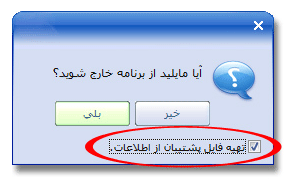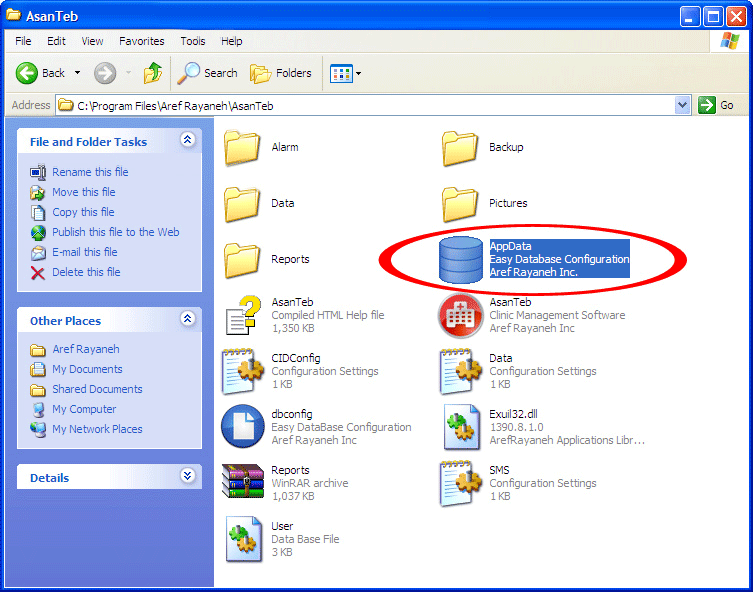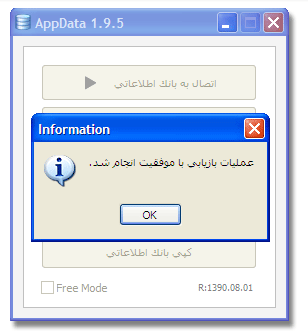نحوه تهیه فایل پشتیبان از نرم افزار درمانگاه و کلینیک
«به علت تغییرات در شرکت فروش این محصول موقتا متوقف شده است!»
در این قسمت، نحوه تهیه فایل پشتیبان از نرم افزار درمانگاه و کلینیک آسان طب را به صورت دستی و خودکار مورد بررسی قرار میدهیم.

فایل پشتیبان (Backup): فایل فشرده ای است که برای پشتیبانی و محافظت از اطلاعات ثبت شده در برنامه تهیه می گردد و در صورت بروز حوادث یا مشکلات برای رایانه و اطلاعات ثبت شده، می توان آن را بازیابی کرده و اطلاعات را به حالت اولیه خود باز گرداند.
تهیه فایل پشتیبان از نرم افزار درمانگاه
برای تهیه فایل پشتیبان از اطلاعات موجود در نرم افزار میتوانید از چهار روش اقدام نمائید:
- هنگام خروج ازبرنامه گزینه “تهیه فایل پشتیبان از اطلاعات.” را تیک بزنید.
- به پوشه ای که نرم افزار را در آن نصب نموده اید رفته و توسط نرم افزار AppData.exe نسبت به تهیه فایل پشتیبان اقدام نمائید.
- از منوی “سایر” وارد قسمت “تنظیمات” شده، و درسربرگ “سایر”، تنظیمات مربوط به تهیه فایل پشتیبان بطور خودکار و روزانه را انجام دهید.
- در قسمت “تنظیمات”، یک شماره تلفن دلخواه جهت پشتیبان گیری از طریف تلفن، وارد کرده و توسط سیستم کالر آیدی، از راه دور، نسبت به تهیه فایل پشتیبان اقدام نمائید.
.
تهیه فایل پشتیبان از طریق تیک زدن گزینه “تهیه فایل پشتیبان از اطلاعات.” هنگام خروج از نرم افزار”
اگر هنگامی که قصد خروج از نرم افزار را دارید، به پنجره باز شده توجه کنید، در قسمت پائین پنجره گزینه ای تحت عنوان “تهیه فایل پشتیبان از اطلاعات.” وجود دارد که تیک زدن این گزینه باعث میگردد، هر بار هنگام خروج کاربر از سیستم، یک فایل پشتیبان از کل اطلاعات موجود تهیه شده و در پوشه Backup ذخیره گردد.
نکته1: پوشه Backup در محل نصب نرم افزار قرار دارد. بطور پیشفرض این آدرس عبارت است از : C:\Program Files\Aref Rayaneh\AsanTeb 2014
نکته2: در صورتی که بصورت شبکه از نرم افزار استفاده میکنید، این گزینه تنها بر روی رایانه سرور کارایی دارد.
بیشتر بخوانید:
نرم افزار کلینیک و درمانگاه آسان طب
تهیه فایل پشتیبان از طریق برنامه AppData.exe
روش دیگر تهیه فایل پشتییان، استفاده از برنامه AppData می باشد. این برنامه در محل نصب شده نرم افزار دفترچه تلفن و مدیریت مشتریان قرار دارد.
.
.عملیات پشتیبان گیری روزانه بصورت خودکار و در ساعت خاص
روش سوم تهیه فایل پشتیبان، روش خودکار و روزانه میباشد. برای این منظور از منوی “سایر” وارد قسمت تنظیمات شده و در پنجره باز شده بر روی سربرگ “سایر” کلیک کنید
در بخش تنظیمات تهیه فایل بطور خودکار، گزینه “هر روز در ساعت …” را تیک زده و در کادر مقابل آن، ساعت مورد نظر خود را وارد کنید.
توسط گزینه “مسیر فایلهای پشتیبان” میتوانید مشخص کنید، فایل های پشتیبان در کدام محل از رایانه شما ذخیره گردند.
بعنوان مثال در تنظیمات شکل زیر، هر روز ساعت 21:35 بطور خودکار از کل اطلاعات برنامه فایل پشتیبان تهیه شده و در پوشه “ArefRayaneh_Backup” در درایو C ذخیره می گردد.
.
پشتیبان گیری از راه دور و توسط سیستم کالر آیدی Caller-ID
این روش ویژه مراکزی است که دستگاه کالر آیدی تهیه نموده اند. و سیستم کالر آیدی و شناسایی اشخاص تماس گیرنده را کنترل میکنند.
در صورتی که در کادر مقابل عبارت “شماره تلفن پشتیبان گیرنده خودکار” شماره ای را وارد کرده باشید، به محض اینکه با این شماره، شماره تلفن های متصل به دستگاه کالرآیدی را شماره گیری کنید، سیستم بطور خودکار یک فایل پشتیبان از کل اطلاعات تهیه نموده و در مسیر فایلهای پشتیبان ذخیره میکند.
نکته : در صورتی که از نرم افزار بصورت چند کاربره (تحت شبکه) استفاده مینمائید، باید توجه داشته باشید که نام رایانه سرور را در قسمت “نام رایانه سرور” وارد نمائید. تا عملیات پشتیبانی فقط بر روی رایانه سرور انجام گردد.
برای آگاهی از نام رایانه، ابتدا بر روی My Computer کلیک راست کرده و بر روی گزینه Peroperties کلیک کنید. در پنجره باز شده بر روی سربرگ “Computer Name” کلیک کرده و عبارت مقابل “Full computer name” یا یادداشت نمائید.
بعنوان مثال:
در شکل زیر، بر روی رایانه سرور، به قسمت مربوط به نام رایانه رفته و نام رایانه را در محل مورد نظر در قسمت تنظیمات نرم افزار، وارد نموده ایم.
.
پس از تهیه فایل پشتیبان ، یک نسخه از آن را بر روی CD رایت کرده و در جای مناسب نگهداری نمائید.
بازیابی اطلاعات از طریق فایل پشتیان تهیه شده
.